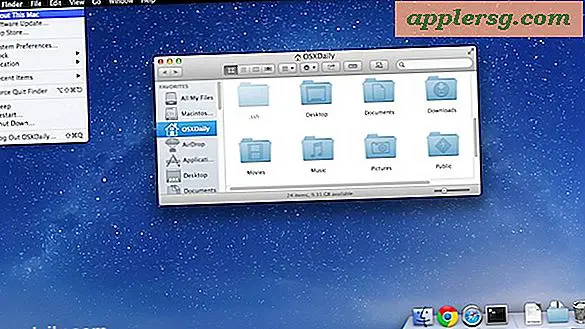Så här aktiverar och använder du diktering i OS X Yosemite, Mavericks, Mountain Lion

Dikteringen har kommit till Mac med nyare versioner av OS X, men trots att den är en av de viktigaste funktionerna i Mac OS X är den inte aktiverad som standard på de flesta Mac-datorer som uppgraderas (vissa rena installationer och nya Mac-enheter har uppenbarligen det på). Det är enkelt att aktivera men även enklare att använda, låt oss börja.
Aktivera diktering i OS X
- Öppna systeminställningar från Apple-menyn och klicka på panelen "Diktation och tal"
- På fliken "Diktation" klickar du på radioboxen bredvid "Dictation" för att aktivera funktionen
- I dialogrutan för bekräftelse väljer du "Aktivera diktering"

Bekräftelsesdialogrutan berättar att allt du säger är skickat till Apple för att konverteras till text, det beror på att tal-till-text-konvertering sker via Apples molneservrar och sedan skickas tillbaka till din Mac. För att vara korrekt med folks namn och adresser överförs även kontaktlistan till Apple. Om du är orolig över säkerhet kan du undvika Dictation-funktionen, eller klicka på den lilla sekretessknappen i pref-panelen och läsa om Apples policy. Personligen tror jag att om du inte befinner dig i NSA eller någon annan mycket hemlighetsorganisation, är det inget att oroa dig för med diktering. Apple är intresserad av att sälja dig programvara och hårdvara som inte lyssnar på dina konversationer.
Använda diktering i Mac OS X
Standarddikteringsknappen är "fn" (funktion) -knappen, som kan ändras inom Dictation-alternativen, men det är ett bra standardval, så det finns inte mycket anledning att byta.
- Öppna någon skrivapp eller gå till ett textfält och dubbelklicka på "fn" -knappen för att få upp diktering
- Så fort popupen för den lilla mikrofonen visas börjar du prata och när du är klar trycker du antingen på "fn" -tangenten eller klickar på knappen "Klar".
- Vänta en sekund eller två och ditt tal ska skrivas ut exakt i text

Diktat fungerar väldigt bra, men vissa ovanliga ord och fraser verkar det vara svårt med men annunciation kan hjälpa på ungefär samma sätt som att skriva saker hur de låter istället för att stavas kan hjälpa till med text till tal. Bakgrundsbuller kan enkelt rota upp konverteringarna, så det är bäst att använda i en annars tyst miljö.
Sammantaget är det en bra funktion, och om du inte har aktiverat den ännu eller haft chans att skriva med den på iPad eller iPhone 4S, gör dig själv en tjänst och prova den på Mac inom Mountain Lion eller senare också.